
Potrivirea coloanelor în Excel (cuprins)
- Introducere în potrivirea coloanelor în Excel
- Cum se potrivesc coloane în Excel?
Introducere în potrivirea coloanelor în Excel
De multe ori în Excel, trebuie să comparăm două coloane. Există diferite tehnici pentru asta. Putem folosi funcții precum IF, COUNTIFS, Match, și formatare condiționată. Putem găsi datele potrivite atât în coloane, cât și în diferite.
Există diferite exemple de potrivire a coloanelor cu funcții diferite. Utilizarea oricăreia dintre ele conform cerinței vă va oferi date de potrivire în două sau mai multe coloane.
Compararea a două coloane Rând cu rând
Aceasta este una dintre comparațiile de bază ale datelor din două coloane. În acest sens, datele sunt comparate rând cu rând pentru a găsi potrivirea și diferența de date.
Cum se potrivesc coloane în Excel?
Potrivirea coloanelor în Excel este foarte simplă și ușoară. Să înțelegem cum să folosiți Coloanele potrivite în Excel cu câteva exemple.
Puteți descărca acest șablon Excel de coloane potrivite aici - șablonul de potrivire cu coloane de potrivireExemplul nr. 1 - compararea celulelor în două coloxne
Să comparăm celulele în două coloane care se află în același rând. Mai jos avem un tabel cu două coloane care au unele date, care pot fi identice sau diferite. Putem afla similaritatea și diferențele de date, așa cum se arată mai jos.

Acum vom tasta = A2 = B2 în celula C2.

După utilizarea formulei rezultatul prezentat mai jos în celula C2.

Și apoi trageți-l în jos pentru a obține rezultatul.

Celulele potrivite dau „Adevărat” și „Fals” diferit.
Exemplul # 2 - Compararea a două celule în aceeași rând
Să comparăm două celule din același rând folosind funcția IF.

Folosind tabelul nostru de date de mai sus, putem scrie formula IF în celula C2.

După utilizarea IF Formula, rezultatul prezentat mai jos.

Trageți aceeași formulă din celula C2 până la celula C11.

Celulele de potrivire au dat rezultatul unei potriviri, iar cele neegalate sunt indicate ca necompletate.

Un alt mod de a indica celulele poate fi făcut în modul de mai jos. Vom scrie formula de mai jos în celula C2.

Acest lucru va indica celulele potrivite ca „potrivire” și celule diferite ca „nepotrivire”.

De asemenea, putem compara datele sensibile între majuscule și minuscule în două coloane din același rând.
Exemplul # 3 - Găsirea potrivirii sensibile a cazurilor
Pentru a merge la o potrivire sensibilă a cazurilor, folosim funcția EXACT. Avem date de probă pentru a găsi potrivire sensibilă a cazurilor.

În celula C2, vom scrie formula ca mai jos.

După utilizarea formulei IF, rezultatul este prezentat mai jos.

Trageți aceeași formulă din celula C2 în celula C6.

După scrierea formulei în celula c2, trageți-o în jos pentru a vedea potrivirea sensibilă la majuscule a cazurilor dintre celulele din același rând.
Evidențierea diferenței de rând în două coloane
Pentru a evidenția celula din a doua coloană care este diferită de prima din tabelul de date de mai jos.

Selectați ambele coloane, apoi accesați fila „Găsiți și selectați”, apoi mergeți la „Accesați la Special ..”

Acum selectați „Diferențe de rând”

Apăsați Enter Enter. Veți vedea acum celulele de neegalat evidențiate.

Exemplul # 4 - Compararea a mai mult de 2 coloane diferite
În acest exemplu, să comparăm mai mult de 2 coloane diferite pentru meciul din același rând. În tabelul de mai jos, trebuie să corespundem toate cele trei coloane din același rând și să afișăm rezultatul în coloana D.

Vom scrie formula de mai jos în celula D3.

După utilizarea formulei, rezultatul este prezentat mai jos.

Trageți aceeași formulă în alte celule.

Putem vedea că coloanele A, B și C au aceleași date în rândurile 3, 4, 6, 7 și 8 și deci rezultatul este „potrivire” în timp ce datele sunt diferite în alte rânduri.
Exemplul # 5 - Găsirea celulelor potrivite în aceeași rând
Acum vom afla celulele potrivite din același rând, dar numai în 2 coloane folosind funcția OR.

Luând tabelul nostru de date anterioare, vom scrie formula de mai jos folosind funcția OR în celula D2.

Apăsați Enter, apoi trageți-l în jos.

Putem vedea că orice două coloane care au aceleași date sunt potrivite.
Exemplul # 6 - Comparați două coloane pentru a găsi potriviri și diferențe
Să spunem că avem date în două coloane și dorim să aflăm tot textul, șirurile sau numerele care sunt acolo în coloana A, dar nu în coloana B.
În acest fel vom compara cele două coloane și vom afla valoarea potrivită și cele diferite. Mai jos avem un exemplu de date în care vom compara coloanele A și coloana B pentru a găsi datele potrivite.

Pentru a obține rezultatul dorit, vom scrie această formulă în celula C2.

Vom scrie formula și vom apăsa Enter și apoi o vom trage în jos pentru a vedea rezultatul. În formula de mai jos am folosit COUNTIF cu IF. Formula COUNTIF caută A1, apoi A2 și așa mai departe în coloana B și IF îi conferă condiția ca, dacă va fi 0, atunci va returna „Fără potrivire” și dacă valoarea returnată de COUNTIF este 1, va fi o potrivire .

În exemplul de mai sus, funcția COUNTIF a căutat A1 în coloana B, apoi A2 în coloana B, apoi C1 în coloana B și așa mai departe până când găsește valoarea în A și astfel revine „potrivire”.

De asemenea, putem obține același rezultat folosind funcția Match.

Acum trageți-l în jos.
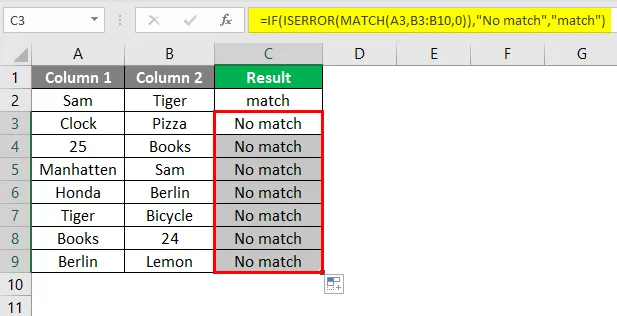
Obținem același rezultat și cu această formulă.
Exemplul # 7 - Comparați două coloane și evidențiați meciurile și diferențele
Putem compara și evidenția intrările din coloana A care se găsesc în coloana B folosind formatarea condiționată.

Selectați coloana în care doriți să evidențiați celulele. Apoi faceți clic pe fila de formatare condiționată, apoi mergeți la „ utilizați o formulă pentru a determina ce celule să formateze ”.

Faceți clic pe OK.

Sunt evidențiate celulele care se potrivesc în ambele coloane. În același mod, putem evidenția celulele care nu se potrivesc.
Selectați coloana în care doriți să fie evidențiate celulele care sunt diferite.

Acum faceți clic pe OK.

Toate celulele coloanei 1 care nu se găsesc în coloana 2 sunt evidențiate.
Exemplele de mai sus sunt câteva dintre modalitățile de a compara două coloane. Parcurgând exemplele de mai sus, putem afla potrivirile și diferențele în două sau mai multe coloane.
Lucruri de reținut despre potrivirea coloanelor în Excel
- Putem compara datele în două sau mai multe coloane care se află în același rând.
- Ambele coloane trebuie să aibă aceeași dimensiune.
- Dacă oricare dintre celule este lăsată goală, rezultatul va fi gol.
- Acesta este un lucru sensibil la cazuri. Aceleași date în cazuri diferite vor duce la un rezultat de neegalat. Pentru a compara datele sensibile între majuscule și majuscule, obțineți funcția exactă.
Articole recomandate
Acesta este un ghid pentru potrivirea coloanelor în Excel. Aici vom discuta despre cum se utilizează potrivirea coloanelor în Excel împreună cu exemple practice și șablon excel descărcabil. De asemenea, puteți parcurge și alte articole sugerate -
- Cum se potrivesc datele în Excel
- Butonul de introducere Excel
- Excel numără celule cu text
- Formula MIRR în Excel